

Por Nathan E. Malpass, Última atualização: February 22, 2022
Há muitos vídeos ao redor do mundo. Você pode fazer seus próprios vídeos caseiros, editar e criar vídeos profissionais, etc. Como tal, ter um vídeo normalmente significa que você o tem no formato de arquivo MP4. O formato MP4 é um formato de vídeo universal que pode ser reconhecido por todos os dispositivos em todo o mundo.
Como tal, você pode querer saber como transferir MP4 para o iPhone. Desta forma, você pode transferir arquivos de vídeo do seu computador para o seu iPhone. Além disso, você também pode querer aprender a mova arquivos de vídeo do seu dispositivo Android para o seu Apple iPhone.
Aqui, vamos discutir exatamente isso. Vamos ensiná-lo a transferir MP4 para iPhone facilmente. Falaremos sobre a viabilidade desse processo. Além disso, você aprenderá sobre uma ferramenta importante que você pode usar para transferir dados entre dispositivos móveis e de computação maiores.
Parte 1. O iPhone pode reproduzir arquivos MP4?Parte 2. Como transferir MP4 para iPhone?Parte 3. A melhor maneira de transferir MP4 para o iPhoneParte 4. Resumo

Antes de falarmos sobre como transferir MP4 para o iPhone, falaremos primeiro sobre o formato do arquivo. Em primeiro lugar, MP4 é normalmente a extensão de arquivos de vídeo no formato de arquivo de vídeo MPEG-4. Este formato de arquivo é utilizado para carregar, transmitir e baixar arquivos de vídeo de e para a Internet. Isso porque, as características inerentes ao arquivo MP4 o tornam versátil e compactado. Assim, possui um tamanho de arquivo menor, facilitando a transferência.
Arquivos MP4 normalmente podem ser abertos pela maioria dos players de mídia, como VLC Media Player, Windows Media Player, QuickTime Player e muito mais. Os smartphones Android também têm os meios para iniciar e reproduzir arquivos MP4. Mas e os iPhones?
Felizmente, como os arquivos MP4 são universais, os iPhones podem reproduzir arquivos MP4. Você não precisa converter ou recodificar o arquivo MP4 apenas para reproduzi-lo em iPhones e iPads. Existem alguns aplicativos para iPhone que você pode baixar para obter mais recursos ou funcionalidades. No entanto, o aplicativo nativo ou padrão usado para reproduzir vídeos em iPhones pode reproduzir arquivos MP4.
Nesta seção, ensinaremos como transferir MP4 para o iPhone com o método manual. A primeira coisa que você precisa fazer é modificar as configurações do seu dispositivo iPhone. Depois disso, agora você pode colocar arquivos MP4 em seu iPhone via iTunes. Confira as etapas de como fazer isso abaixo.
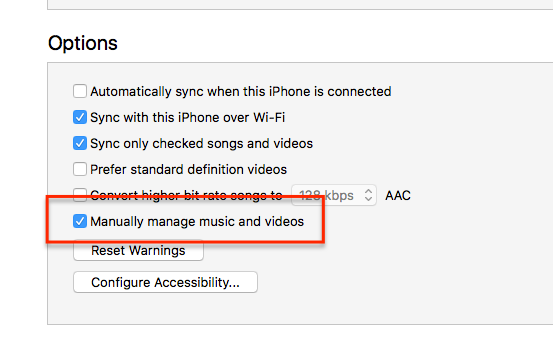
A melhor maneira de transferir MP4 para o iPhone é através de uma ferramenta chamada Transferência de telefone FoneDog. Esta é a melhor ferramenta que você pode usar para transferir dados e arquivos entre dispositivos Android, dispositivos iOS e computadores.
Transferência telefônica
Transfira arquivos entre iOS, Android e Windows PC.
Transfira e faça backup de mensagens de texto, contatos, fotos, vídeos, músicas no computador facilmente.
Totalmente compatível com os mais recentes iOS e Android.
Download grátis

É muito fácil de usar. Você pode usá-lo para transferir arquivos MP4 de dispositivos Android para dispositivos iOS e vice-versa. Você também pode usá-lo para transferir arquivos do seu PC para seus dispositivos móveis. Esta ferramenta suporta a maioria dos tipos de dados, especialmente os universais.
Aqui estão as etapas sobre como transferir MP4 para o iPhone usando o FoneDog Phone Transfer:
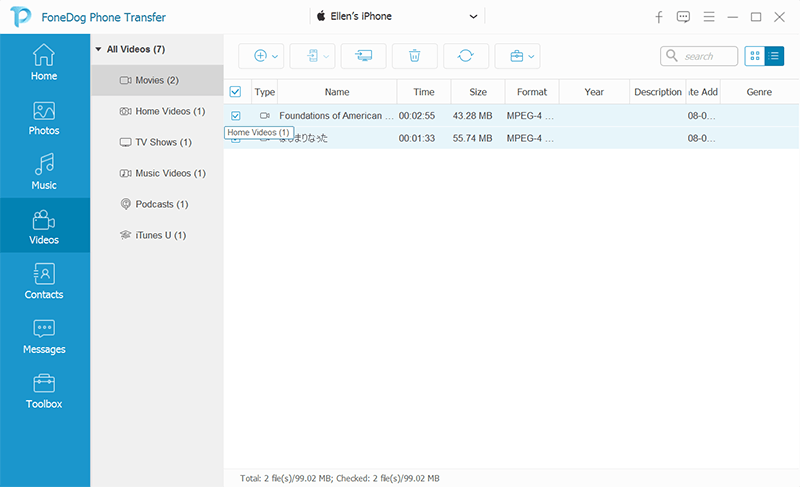
Você também pode usar esta ferramenta para copiar arquivos MP4 do seu iPhone (ou dispositivo Android) para o seu computador. Você pode até usá-lo para transferir arquivos MP4 para o seu iPhone a partir do seu dispositivo Android. Assim, você não terá que se preocupar com a compatibilidade da plataforma.
As pessoas também leramGuia sobre como transferir vídeos do PC para o iPadComo transferir vídeos do PC para o iPhone sem o iTunes
Este artigo ensinou como transferir MP4 para iPhone do seu computador ou dispositivo Android. Ensinamos você como fazer isso manualmente. Além disso, falamos sobre uma ferramenta que você pode usar para transferir diferentes tipos de dados entre Android, iOS e dispositivos de computador.
Esta ferramenta é chamada Transferência de telefone FoneDog. Além de permitir a transferência de arquivos de vídeo para o seu iPhone, a ferramenta FoneDog Phone Transfer pode ajudá-lo a transferir outros tipos de dados entre diferentes tipos de dispositivos. Pegue a ferramenta hoje!
Deixe um comentário
Comentário
Transferência telefônica
Transfira dados do iPhone, Android, iOS e Computador para qualquer lugar sem qualquer perda com o FoneDog Phone Transfer. Como foto, mensagens, contatos, música, etc.
Download grátisArtigos Quentes
/
INTERESSANTEMAÇANTE
/
SIMPLESDIFÍCIL
Obrigada! Aqui estão suas escolhas:
Excelente
Classificação: 4.6 / 5 (com base em 106 classificações)